Automatisation et Galerie Web Photo
Ou comment créer simplement une galerie photo comme celle-ci pour votre site.
Commencez tout d' abord par placer dans un dossier les photos que vous souhaitez insérer dans votre galerie.
Placez le dossier où vous voulez, du moment que vous réussissez à le retrouver, c' est le principal.
Jusque là, rien de bien compliqué...
Si vous souhaitez voir apparaître le nom de votre photo ou un commentaire en dessous de celles-ci, pensez à les nommer.
Vous pouvez aussi afficher vos photos sans commentaires... surtout si vous en avez beaucoup.
Ce dossier sera le fichier Source.
Puis créez un dossier pour votre site web dans vos fichiers en local.
Il est préférable de créer un dossier car Photoshop nomme la page [index.html] ce qui pourrait poser problème avec votre page d' accueil.
Nommez-le [galerie_photo] par exemple.
Note : Souvenez-vous... pas de majuscules, ni d' espaces, ni de caractères accentués lorsque l' on publie sur le web.
[galerie_photo] sera le dossier de Destination.
Ouvrez maintenant Photoshop et allez dans Fichier > Automatisation > Galerie Web Photo.
Choisissez le Style de votre galerie dans le menu déroulant.
J' ai, pour ma part, choisi Simple - Vignettes verticales mais Photoshop crée aussi des galeries en Flash ! Eh oui !!!
Note : Sélectionnez le style qui sera le plus en adéquation avec votre site.
Vous pouvez également inscrire votre adresse email sur laquelle vos visiteurs pourront cliquer pour vous contacter.
Mais vous pouvez aussi laisser le champ vierge.
Utilisez le mode Dossier pour les images source.
Cliquez sur Parcourir et indiquez le chemin vers votre dossier Source.
Cliquez sur Destination et indiquer le chemin vers votre dossier Destination ( c' est logique, non ? ;-P).
Il faut désormais paramétrer les différentes parties du menu déroulant des options.
Note : Certaines fonctions peuvent être ajoutées si elles correspondent mieux à vos attentes.
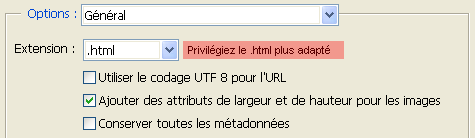
La Bannière est la partie haute de la galerie qui contient les renseignements texte
( dans cet exemple, le bandeau blanc au dessus des photos ).
Toutes les photos de cette galerie sont issues du site Wallpaperstock.net.
Un superbe site de fonds d' écran en haute résolution !
Note : Les photos sont hébergées sur mon site, je ne fais pas de hotlink...
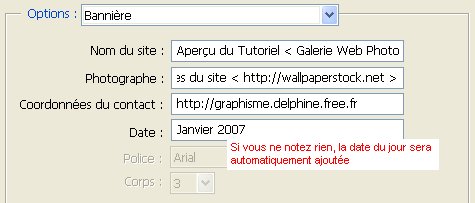
L' option Grandes images concerne les images finales.
Photoshop les redimensionne automatiquement pour harmoniser la galerie.
Choisissez la largeur puis Conserver les deux pour garder les proportions de celles-ci.
Si vous ne souhaitez pas redimensionner vos photos, décochez simplement "Redimensionner les images".
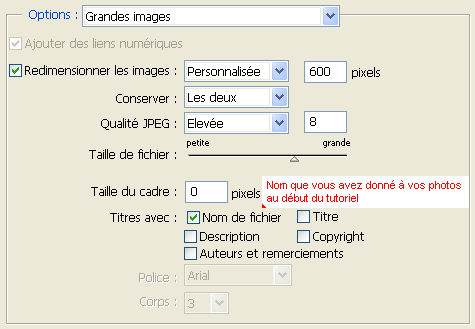
Choisissez maintenant la taille de vos Vignettes, les miniatures qui se trouvent dans la colonne de gauche
et sur lesquelles il suffira de cliquer pour obtenir la photo en taille réelle.
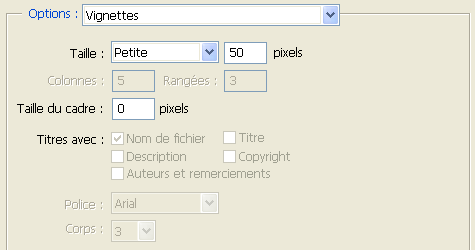
Paramétrez vos Couleurs en cliquant sur le petit rectangle de couleur.
Vous pouvez aussi ajouter une Protection, un filigrane par exemple.
Faîtes des essais pour obtenir le résultat souhaité.
Tous les réglages vous conviennent ?
Alors cliquez sur OK et Photoshop se charge du reste.
La création sera plus ou moins longue en fonction du nombre de photos et de la configuration matérielle de votre ordinateur.
Lorsque le traitement est terminé, Photoshop ouvre votre galerie.
Admirez le résultat ici !
Vous pouvez personnaliser votre galerie en modifiant la feuille de style si vous maîtrisez le html.
Modifier la barre de défilement, ajouter un arrière-plan perso, etc.
A vous de jouer...
~ Graphisme Delphine © 2007 ~
|





